CMYKの色調で表示する方法 [■ゲーム制作おぼえがき]
今回は、RGBモードで作業をしながら、
印刷で使われるCMYKの色調で表示する方法について紹介します。
これは普段仕事で使っている、Photoshopの画面表示方法です。
慣れておくと色関係のトラブルが減るのでおすすめです。
今回は発色の関係もあり『幻影探偵団』ではなく、
『傾国-KEIKOKU-』で使用したイラストを使って説明したいと思います。
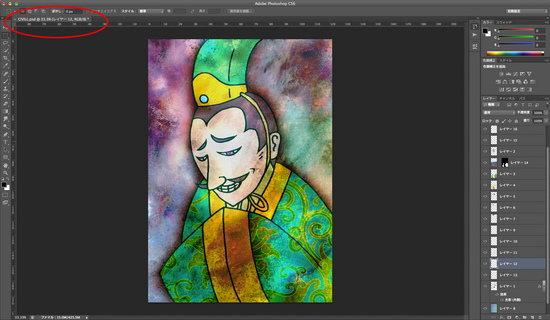
基本的に画像はRGBモードで作業しています。
というのも、印刷用に使用されるCMYKモードでは、不具合が出る場合があるからです。
■一部のフィルタが使えない
■レイヤーを重ねた合成をする際、オーバーレイなどの効果が変化してしまう
■印刷濃度が狭量を超えてしまうことがある
などなど、CMYKでは、画像合成や、
イラストを描く際に使われるテクニックの多くが、使用できなくなります。

ところが、RGBモードで作っても、イメージどおりの色に印刷できない!!
そんなケースを耳にすることがあります。
これにはいくつか原因がありますが、根本的な問題があるのです。
■CMYKモードでは、RGBモードの広い色域や、鮮やかな発色を再現できない
RGBモードで制作したものは、印刷入稿する際、CMYKに変換します。
CMYKは、以前にも説明しましたが、4色のインクを使用して印刷するための画像モードです。
そのため、使用できる色に限界があるのです。
上のイラストは同じイラストのRGB版と、CMYK版です。
鮮やかなグリーンの発色が再現できず、くすんでますね。
RGBモードの彩度が高い部分は、
このようにCMYKモードでは再現されず、近い色に変換されてしまうのです。
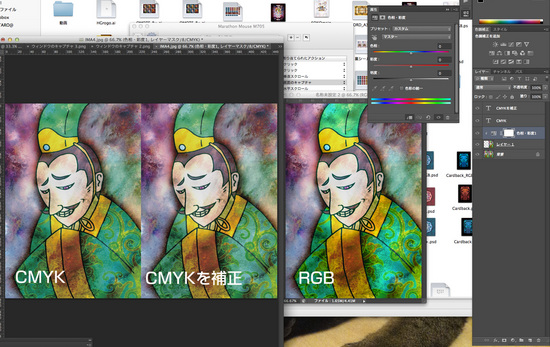
上の画像は発色の良いシアンの部分だけを補正したものです。
時間に余裕があり、ある程度Photoshopを使いこなせるのなら、
『調整レイヤー』を使い、色相彩度を補正することも可能です。
とはいえ、それでもRGBの表現を完全に再現するのは難しいでしょうね。
そこで、折衷案として、今回紹介する画像表示方法になるわけです。
やり方は簡単です!!
Photoshopの上部のバーを見てみましょう。
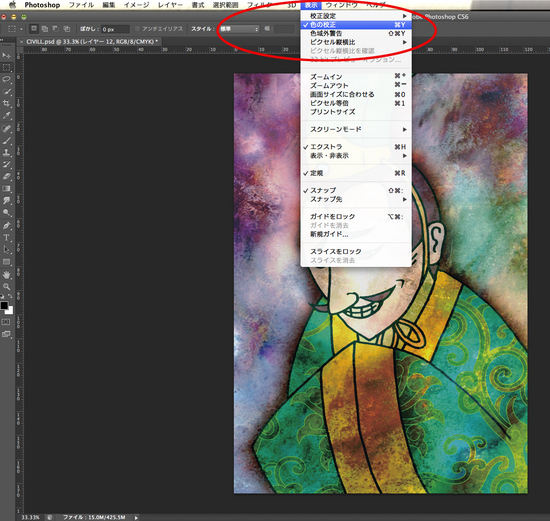
[表示]→[色の校正]をチェックするだけです!
これでRGBモードで画像合成などの作業をしながら、
印刷で使われるCMYKの色調で表示されています。
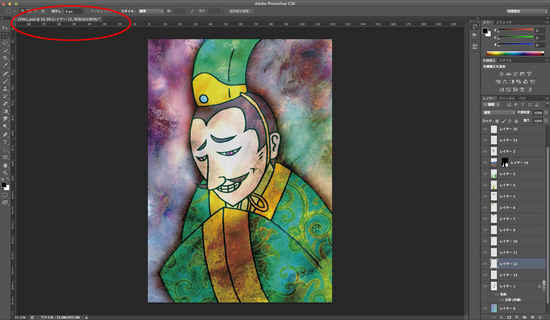
画像の左上部分に(RGB/8/CMYK)と表示されているはずです。
いかがでしょう。
実際の印刷の色調を確認しながら作業すれば、イメージに近いものができるはずです。
ぜひ一度、お試しください。
印刷で使われるCMYKの色調で表示する方法について紹介します。
これは普段仕事で使っている、Photoshopの画面表示方法です。
慣れておくと色関係のトラブルが減るのでおすすめです。
今回は発色の関係もあり『幻影探偵団』ではなく、
『傾国-KEIKOKU-』で使用したイラストを使って説明したいと思います。
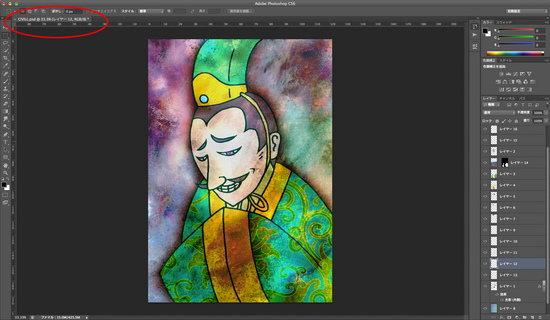
基本的に画像はRGBモードで作業しています。
というのも、印刷用に使用されるCMYKモードでは、不具合が出る場合があるからです。
■一部のフィルタが使えない
■レイヤーを重ねた合成をする際、オーバーレイなどの効果が変化してしまう
■印刷濃度が狭量を超えてしまうことがある
などなど、CMYKでは、画像合成や、
イラストを描く際に使われるテクニックの多くが、使用できなくなります。

ところが、RGBモードで作っても、イメージどおりの色に印刷できない!!
そんなケースを耳にすることがあります。
これにはいくつか原因がありますが、根本的な問題があるのです。
■CMYKモードでは、RGBモードの広い色域や、鮮やかな発色を再現できない
RGBモードで制作したものは、印刷入稿する際、CMYKに変換します。
CMYKは、以前にも説明しましたが、4色のインクを使用して印刷するための画像モードです。
そのため、使用できる色に限界があるのです。
上のイラストは同じイラストのRGB版と、CMYK版です。
鮮やかなグリーンの発色が再現できず、くすんでますね。
RGBモードの彩度が高い部分は、
このようにCMYKモードでは再現されず、近い色に変換されてしまうのです。
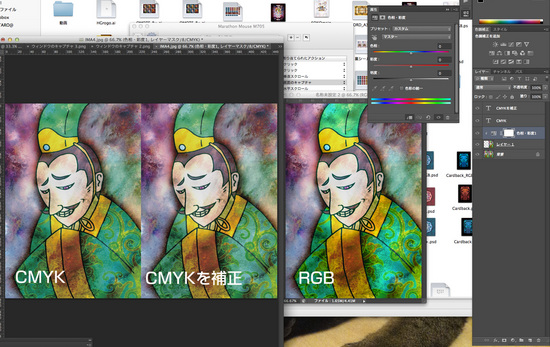
上の画像は発色の良いシアンの部分だけを補正したものです。
時間に余裕があり、ある程度Photoshopを使いこなせるのなら、
『調整レイヤー』を使い、色相彩度を補正することも可能です。
とはいえ、それでもRGBの表現を完全に再現するのは難しいでしょうね。
そこで、折衷案として、今回紹介する画像表示方法になるわけです。
やり方は簡単です!!
Photoshopの上部のバーを見てみましょう。
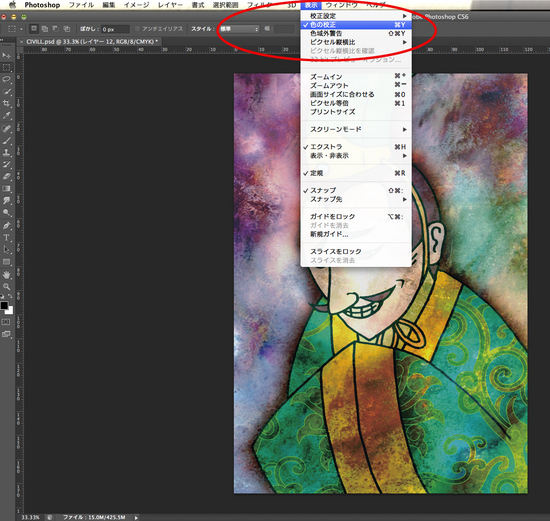
[表示]→[色の校正]をチェックするだけです!
これでRGBモードで画像合成などの作業をしながら、
印刷で使われるCMYKの色調で表示されています。
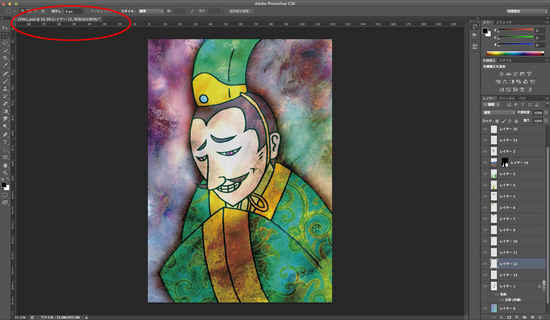
画像の左上部分に(RGB/8/CMYK)と表示されているはずです。
いかがでしょう。
実際の印刷の色調を確認しながら作業すれば、イメージに近いものができるはずです。
ぜひ一度、お試しください。




コメント 0